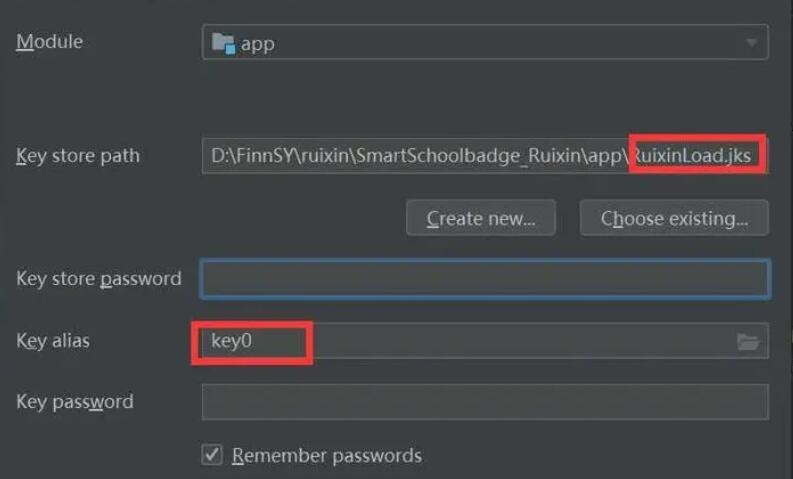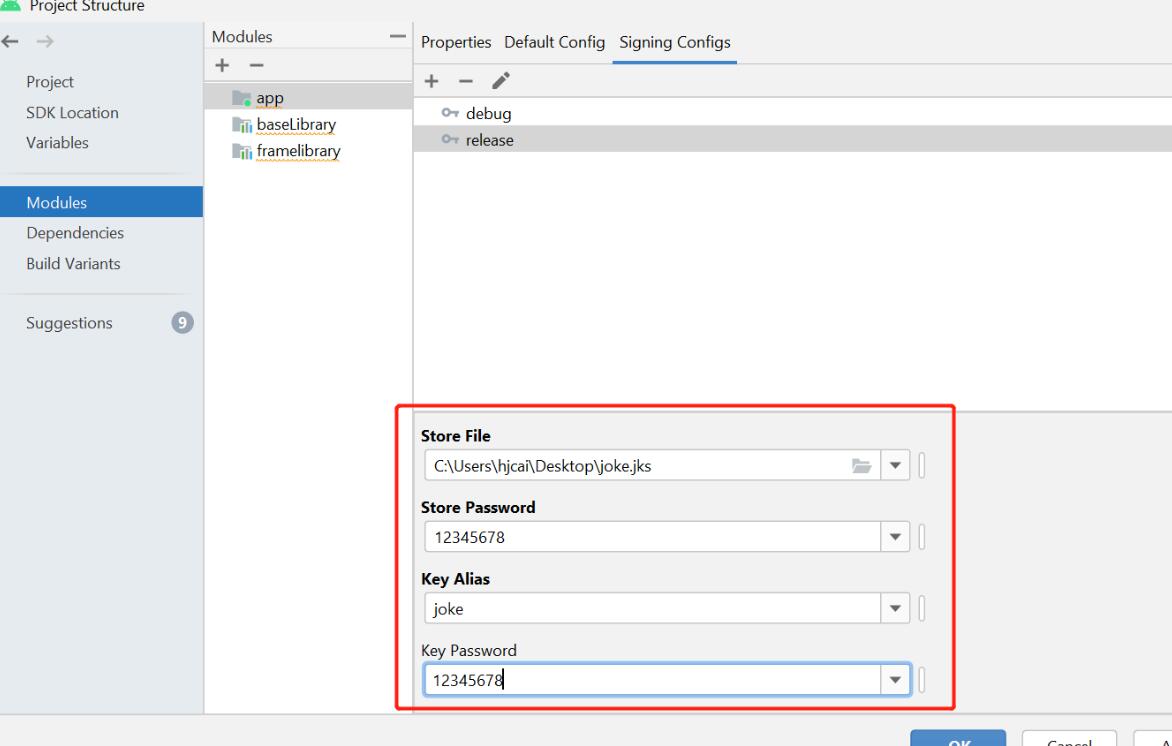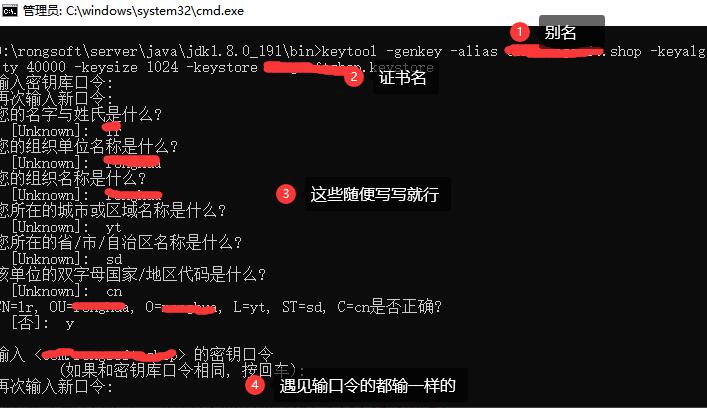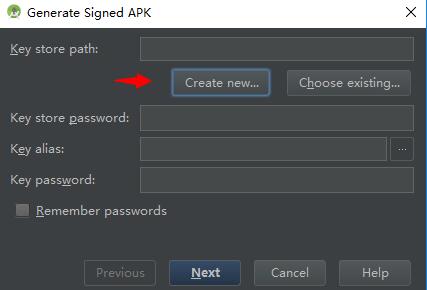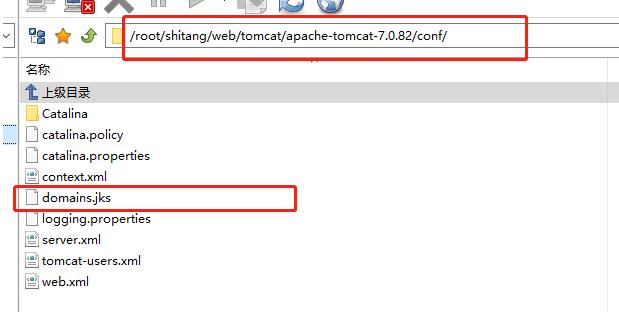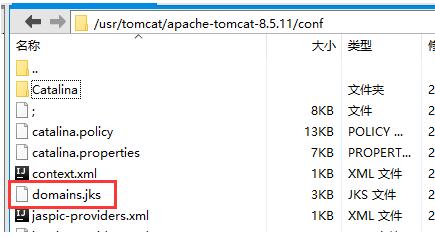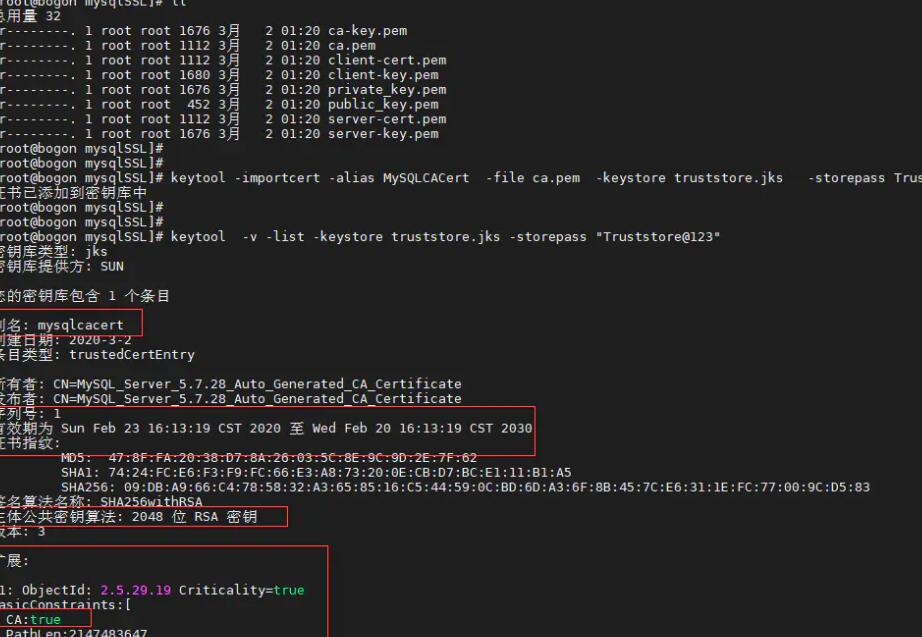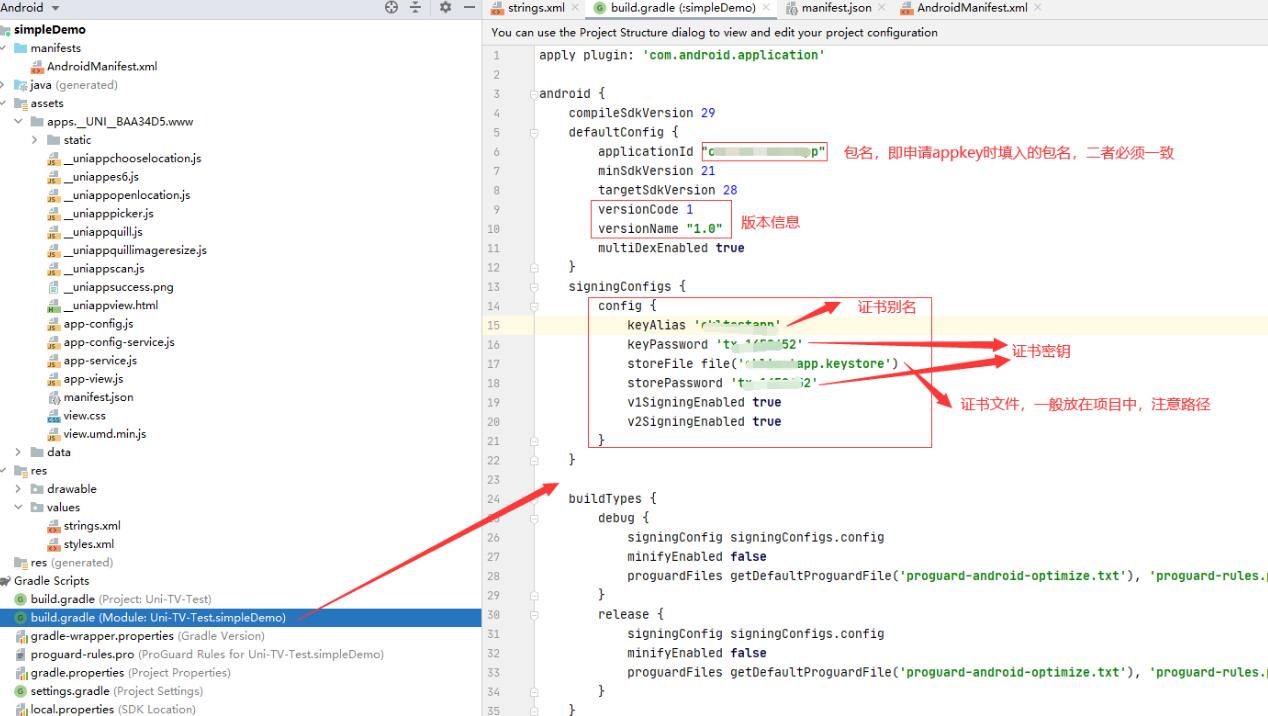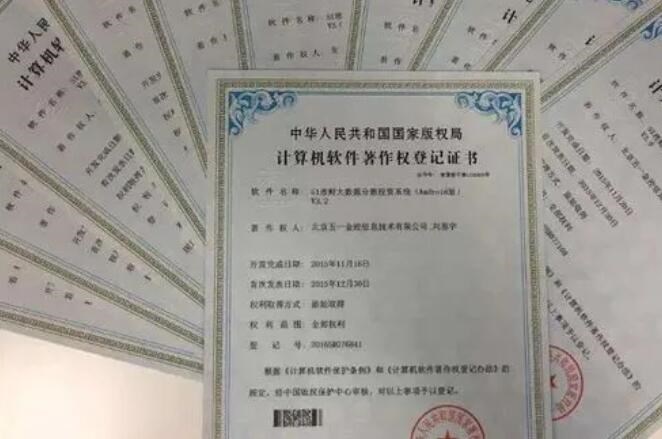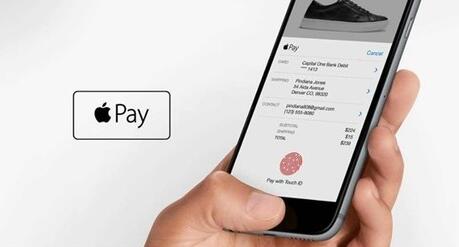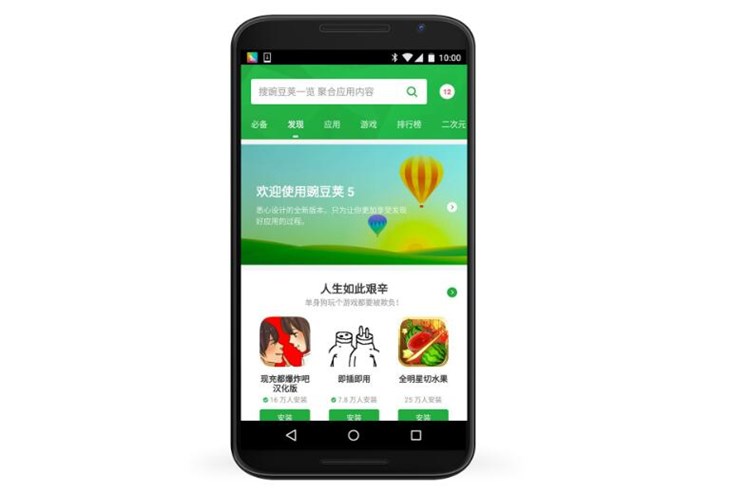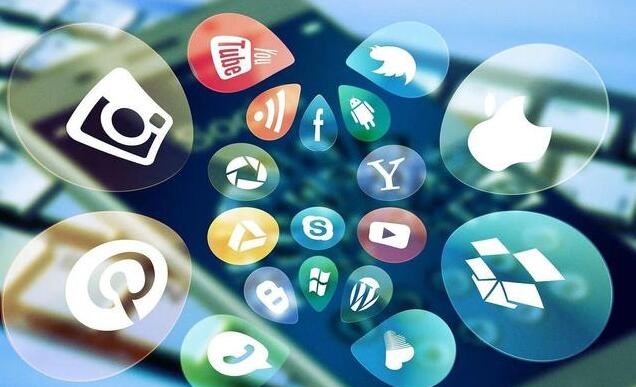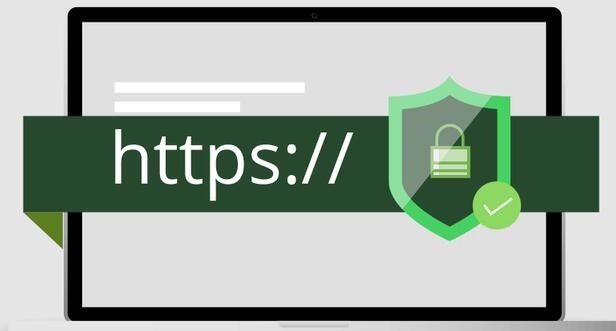Java生成exe文件(原理和详细介绍)
Java由于其跨平台特性,在部署时通常会采用JAR(Java Archive)格式。不过,在某些场景下,我们可能需要将Java应用打包成exe文件,使其在Windows操作系统上具有与其他原生应用相同的特性,如快捷方式、直接双击启动等。在本篇文章中,我们将详细介绍将Java应用打包成exe文件的原理与方法。
1. 原理介绍
将Java应用生成exe文件的核心原理是对JVM进行封装。JVM是Java运行时环境的核心,负责执行Java字节码。生成exe文件的过程即是将Java应用的matlab的m文件生成exe文件字节码以及一份JVM的运行时环境封装到一个原生Windows可执行文件中,执行该可执行文件时,会自动加载JVM以及字节码并运行。
其实,exe文件仅是一个JVM的启动器,使得Java程序可以在Windows系统上作为一个独立的可运行程序。这种方式不需要用户单独安装Java运行时环境,提高了用户体验。
2. 方法介绍
有多种方法可以将Java应用打包成exe文件,下面是两种常用的方法:
2.1 使用Launch4j
Launch4j是一个流行的将Java应用生成exe文件的工具。下面是使用Launch4j的详细步骤:
1. 下载Launch4j并安装:前往官网(http://launch4j.sourceforge.net/)下载Launch4j并按照安装步骤完成安装。
2. 运行Launch4j,创建一个新的Launch4j项目,设置以下项目属性:
– 输出文件:设置要生成的exe文件的名称和路径。
– Jar:设置包含主类的Java应用JAR文件的路径。
– 图标:设置生成的exe文件的图标(可选)。
3. 根据需要,配置其他高级选项,如JRE最低版本、启动参数等。
4. 点击”Build wrapper”按钮以生成exe文件。
5. 双击生成的exe文件,Java应用将在JVM中被启动并执行。
2.2 使用jpackage(Java 14及更高版本)
从Java 14开始,Java SDK中包含了一个名为jpackage的工具,可用于将Java应用打包成exe文件。下面是使用jpackage的详细步骤:
1. 确保使用的是Java 14或更高版本,通过执行`java -version`命令进行确认。
2. 根据Java应用的模块化特性,使用jlink工具创建一个自定义的Java运行时镜像:
“`
jlink –module-path {modules-path}:{jdk-modules-path} –add-modules {application-modules} –output {runtime-image-path}
“`
其中,将`{modules-path}`替换为您Java应用模块的路径, `{jdk-modules-path}`替换为JDK模块的路径(例如`$JAVA_HOME/jmods`),`{application-modules}`替换为您Java应用所需的模块列表,`{runtime-image-path}`替换为生成的定制windows怎么生成exe运行时镜像的输出路径。
3. 使用jpackage工具将自定义的Java运行时镜像和Java应用JAR文件打包成exe文件:
“`
jpackage –type app-image –input {jar-path} –main-jar {main-jar} –runtime-image {runtime-image-path} –output {exe-output-path} –name {application-name} –main-class {main-class}
“`
其中,将`{jar-path}`替换为包含Java应用JAR文件的路径,`{main-jar}`替换为包含主类的Java应用JAR文件名称,`{runtime-image-path}`替换为在上一步骤创建的定制运行时镜像的路径,`{exe-output-path}`替换为生成的exe文件的输出路径,`{application-name}`替换为生成的exe文件的名称,`{main-class}`替换为应用程序的完全限定主类名称。
4. 双击生成的exe文件,Java应用将在JVM中被启动并执行。
通过以上方法,您可以将Java应用打包成exe文件,使其在Windo

ws操作系统上更方便地运行和分发。
 一门科技
一门科技